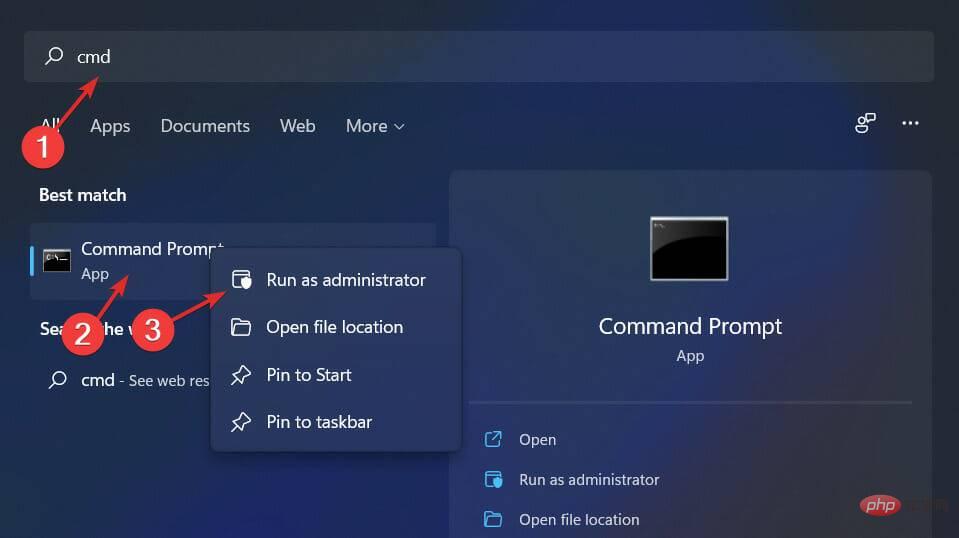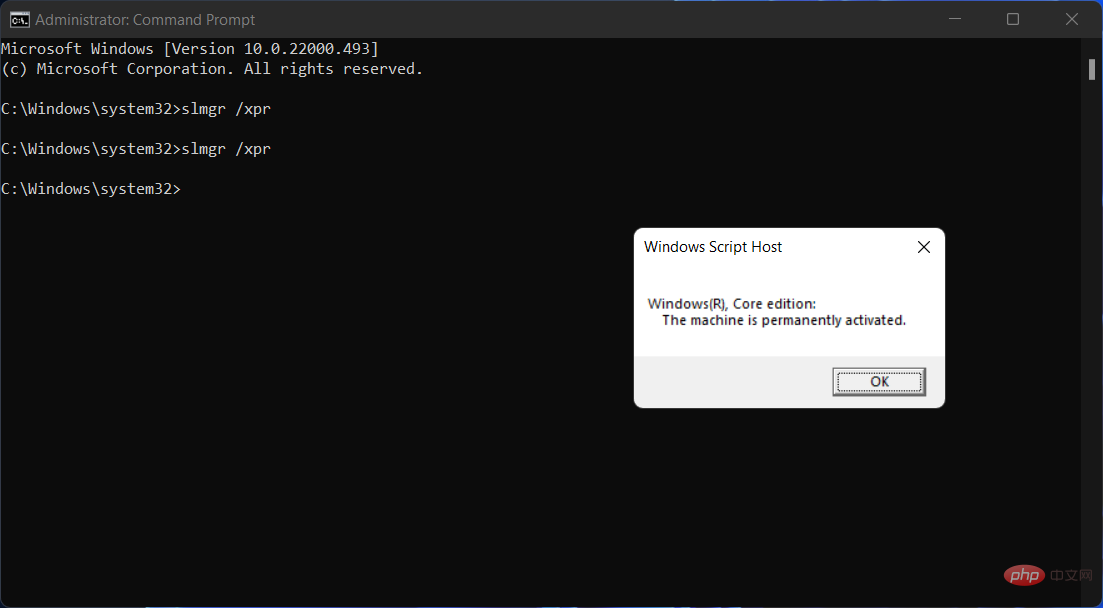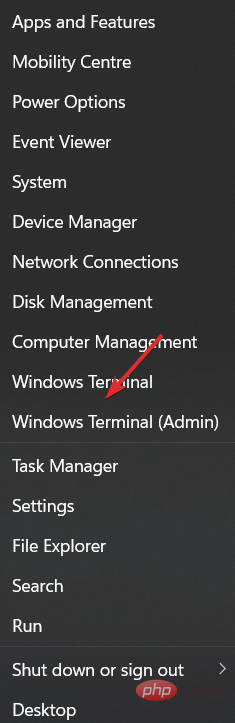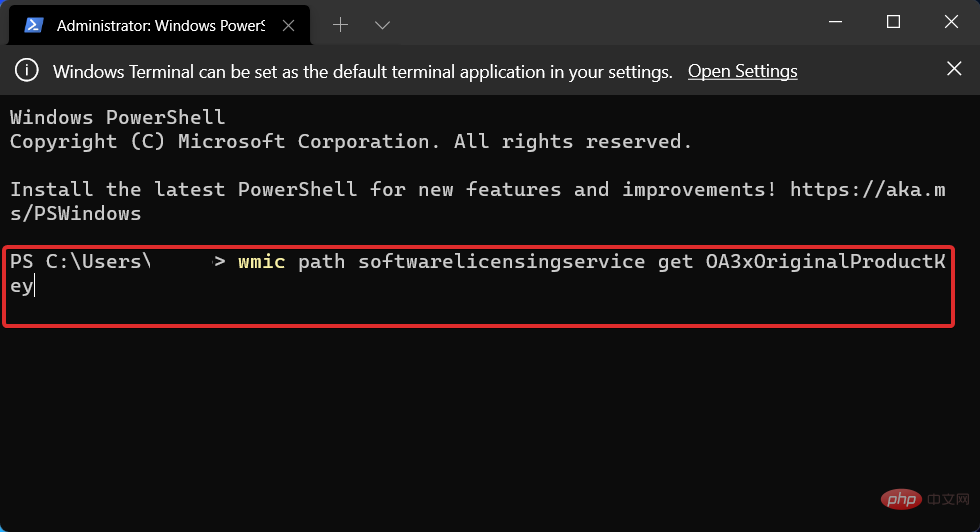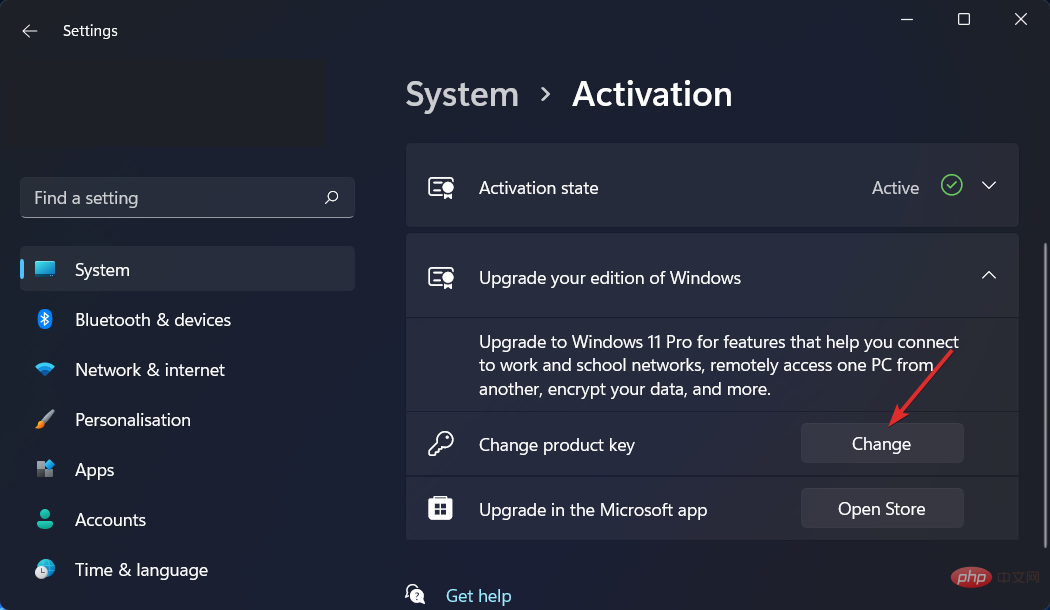修正: Windows 11 アクティベーション エラー 0xc004f213
Windows 11 オペレーティング システムをアクティブ化するプロセスは非常に簡単になりました。キーが BIOS に事前にプログラムされており、情報を入力する必要がない場合もあります。ただし、ユーザーは Windows 11 アクティベーション エラー 0xc004f213 メッセージを受信したと報告しました。
ライセンス キーは、オペレーティング システムのコピーが正規品であること、および Microsoft ソフトウェア ライセンス条項で許可されている以上のデバイスにインストールされていないことを確認するのに役立ちます。
新しいラップトップ/コンピューターを入手したらすぐに Windows のコピーをライセンス認証することが重要である理由を説明した後、Windows 11 ライセンス認証エラー 0xc004f213 を修正する方法を説明しますので、それに従ってください。私たちに従ってください!
Windows のライセンス認証が重要なのはなぜですか?
Windows PC を実行している限り、「Windows のライセンス認証」が画面の右下隅に表示され続けます。ウォーターマークを削除するにはさまざまな方法がありますが、レジストリ ファイルに問題がある場合はウォーターマークが再び表示される可能性があります。
また、レジストリ エディターでファイルを変更したくない場合は、コンピューティング エクスペリエンスの一部としてこのウォーターマークを受け入れる必要があります。
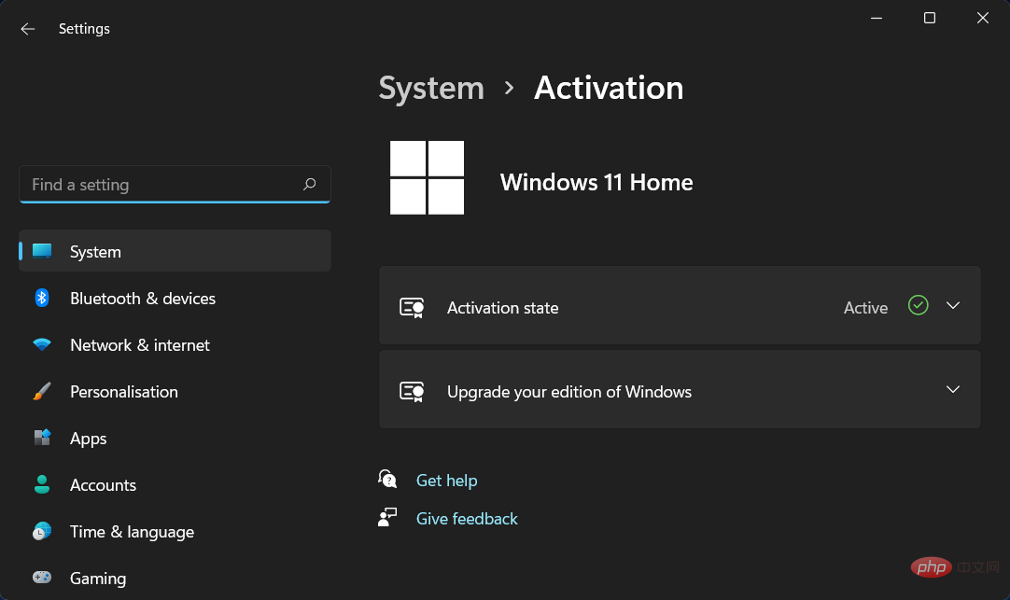
Windows のコピーがライセンス認証されていない場合、「Windows のライセンス認証」のようなメッセージが Windows の設定ウィンドウに常に表示されます。
Windows 11 または Windows 10 のどちらを使用している場合でも、同じメッセージが表示されます。適切なリンクをクリックすると、Windows 設定の Windows ライセンス認証パネルが表示されます。
ただし、Windows 11 をライセンス認証しない場合、個人用設定オプションを変更することはできません。つまり、壁紙、テーマ、ヘッダーの色、スタート メニューの色、透明度、またはコンピューターのその他の要素を変更することはできません。
定期的な大量通知により、他の人が使用していないプロダクト キーを使用して Windows インストールをアクティブ化するよう求められる場合があります。場所によっては、映画を見たり、インターネットで記事を読んだりしているときに、このポップアップ メッセージが表示される場合があります。
Windows 11 を無期限に使用する予定がある場合は、オペレーティング システムをアクティブ化するためのプロダクト キーを取得することを強くお勧めします。そうしないと、正式な使用許諾契約が Windows の使用法に対応していないため、将来的に問題が発生する可能性があります。
Windows 11 ライセンス認証エラー 0xc004f213 を修正するにはどうすればよいですか?
1. ライセンス キーの確認
非公式のライセンス キー (この記事で後ほど詳しく説明します) は許可されていないため、使用しないでください。 Microsoft は長年にわたり、認識されていないキーをすべて市場から削除し、禁止してきました。
ただし、削除されるまでの短期間だけ機能するハッキングされたキーを使用している可能性があります。
Microsoft 認定のライセンス キーのみを購入し、ライセンス認証する前にコードのスペルが間違っていないか再確認してください。
2. コンピューター キーがアクティブになっているかどうかを確認します。
-
Windows S を押して検索バーを開き、「cmd」と入力します。 を右クリックし、管理者として実行 をクリックします。

-
[コマンド プロンプト] ウィンドウに次のコマンドを入力するか、コピーして貼り付けて、実行します。 マシンは永続的にアクティベートされています、またはその逆:
<strong>slmgr /xpr</strong>
- アクティベートされている場合は、新しいウィンドウが表示されます。 、0xc004f213 エラーはバグであるため、ここで停止して無視できます。それ以外の場合は、ステップ 4 に進みます。
-
スタートアイコンを右クリックし、Windows ターミナル (管理者)を選択します。

- 次のコマンドを入力して実行します:
<strong>wmic path softwarelicensingservice get OA3xOriginalProductKey</strong>
- キーをコピーして、次の場所に移動します。 SettingsActivate セクションをアプリ内で貼り付けます。

3. インターネット接続を確認する
Windows 11 ライセンス認証エラー 0xc004f213 メッセージが表示されるもう 1 つの可能性は、インターネット接続がさまざまな理由で中断されていることです。
ネットワークに接続しているかどうかを確認するには、タスクバーの Wi -Fi アイコンをクリックし、ネットワークに接続しているかどうかを確認します。
まだ使用していない場合は、いずれかを選択して Windows ライセンス認証プロセスを続行してください。近くに利用可能な Wi-Fi がない場合は、ホットスポット接続を使用することもできます。
無料のライセンス キーは安全ですか?
インターネット上では、正規の Windows プロダクト キーを低価格で販売するさまざまな Web サイトが見つかります。彼らはどのようにしてこのような低コストの Windows 11 プロダクト キーを入手したのでしょうか?また、そのようなグレー マーケット キーを使用することは合法で安全なのでしょうか?
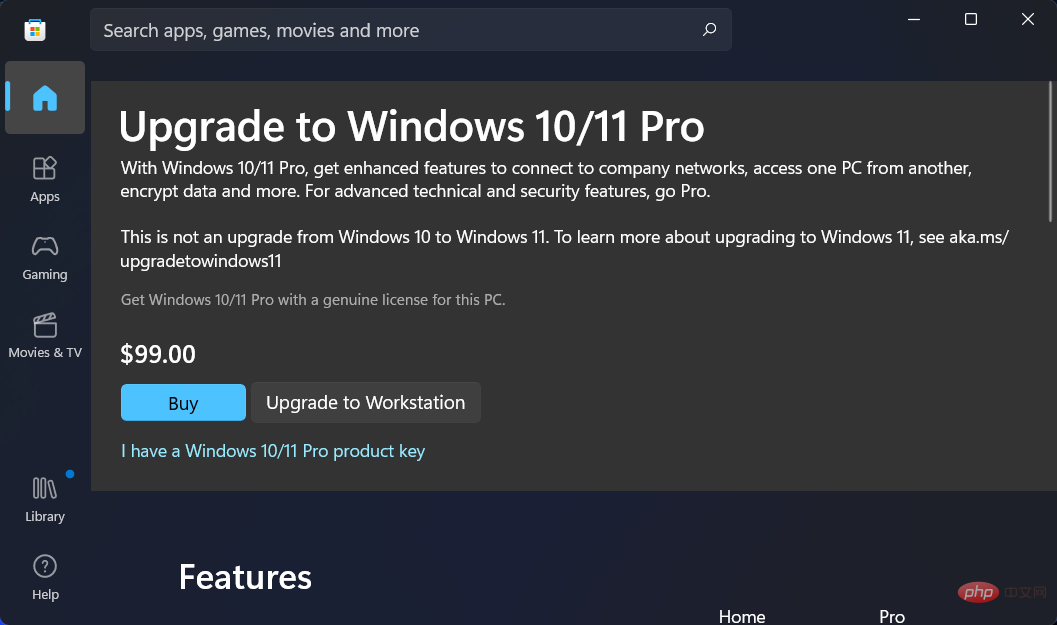
これらの Windows キーは正当なもののように見えますが、そうではありません。 Microsoft の Windows オペレーティング システムの価格は国ごとに異なります。
Microsoft が国ごとに異なる価格を請求する理由はたくさんあります。これらの解釈は、とりわけ、当該国の通貨の相対的な強さに基づいています。
各国のデジタル調達法も国によって異なります。このような Web サイトは、Windows 11 キーを低価格で購入できる正規の情報源ではありません。
Microsoft はサポートを行わず、発見された場合には、そのようなキーを販売する Web サイトの責任者に対して訴訟を起こす予定です。さらに、侵害されたすべてのキーを一括で無効化します。
安価なキーはすぐには機能しなかったり、短期間だけ機能してもすぐに機能しなくなったり、運が良ければ長期間機能する可能性があります。
ただし、使用しているキーが正規ではない可能性があることに注意してください。これらの理由から、常に Microsoft Store またはその認定パートナーから正規の Windows プロダクト キーを購入することをお勧めします。
以上が修正: Windows 11 アクティベーション エラー 0xc004f213の詳細内容です。詳細については、PHP 中国語 Web サイトの他の関連記事を参照してください。

ホットAIツール

Undresser.AI Undress
リアルなヌード写真を作成する AI 搭載アプリ

AI Clothes Remover
写真から衣服を削除するオンライン AI ツール。

Undress AI Tool
脱衣画像を無料で

Clothoff.io
AI衣類リムーバー

AI Hentai Generator
AIヘンタイを無料で生成します。

人気の記事

ホットツール

メモ帳++7.3.1
使いやすく無料のコードエディター

SublimeText3 中国語版
中国語版、とても使いやすい

ゼンドスタジオ 13.0.1
強力な PHP 統合開発環境

ドリームウィーバー CS6
ビジュアル Web 開発ツール

SublimeText3 Mac版
神レベルのコード編集ソフト(SublimeText3)

ホットトピック
 7339
7339
 9
9
 1627
1627
 14
14
 1352
1352
 46
46
 1265
1265
 25
25
 1210
1210
 29
29
 修正: Google Chrome の ERR_ADDRESS_UNREACHABLE エラー
May 15, 2023 pm 06:22 PM
修正: Google Chrome の ERR_ADDRESS_UNREACHABLE エラー
May 15, 2023 pm 06:22 PM
複数の Windows ユーザーが、システム上の Google Chrome ブラウザで一部の Web サイトにアクセスしようとすると、Web ページにアクセスできないと苦情を述べています。また、エラー コード ERR_ADDRESS_UNREACHABLE とともに「サイトにアクセスできません」というメッセージがブラウザーに表示されます。この問題の背後には多くの潜在的な理由が考えられます。Web サイト サーバーの問題、プロキシ サーバー設定、不安定なインターネット接続などが原因である可能性があります。同様の問題が発生した場合でも、パニックに陥る必要はありません。この記事の問題を深く分析した結果、多くの解決策が得られました。続行する前に、次の回避策を試してください。 ユーザーが他のデバイスからサイトにアクセスしようとしていて、問題がないことを確認してください。
 Discordの「おやすみモード」の意味と使い方は何ですか?
Jun 03, 2023 pm 01:02 PM
Discordの「おやすみモード」の意味と使い方は何ですか?
Jun 03, 2023 pm 01:02 PM
Discord の「おやすみモード」を有効にしている場合、アプリには通知が表示されません。これには、サーバー、グループ チャット、ダイレクト メッセージが含まれます。 Discord は、ユーザーがゲーム内でテキスト、画像、ビデオ通話を通じてコミュニケーションできるチャット アプリケーションです。これは、ゲーマーがリアルタイムでチャットしたり調整したりできるコミュニケーション チャネルとなるように設計されています。 DND 設定を使用すると、見たくない受信メッセージをすべて無効にすることができます。これは、作業中にメッセージに邪魔されたくない場合に便利です。さらに、外出中のギルド管理に役立つ最高の Discord ボットを試すこともできます。 Discord の「おやすみモード」の意味とその使い方について知りたい場合は、このチュートリアルが役立つはずです。 D
 Windows 11でプリンターアクセス拒否エラーを修正する7つの方法
May 10, 2023 pm 03:43 PM
Windows 11でプリンターアクセス拒否エラーを修正する7つの方法
May 10, 2023 pm 03:43 PM
Windows コンピュータをプリンタなどの外部デバイスに接続すると、作業が簡単になります。ただし、プリンターなどの外部デバイスからコンピューターを収集しようとすると、いくつかの問題が発生する可能性があります。 Windows 11のプリンターアクセス拒否エラーについてユーザーから苦情が寄せられています。この問題は、ハードウェアの問題、ドライバーの問題など、さまざまな状況で発生する可能性があります。そこで、この記事では問題の原因とその解決方法について説明します。 Windows 11 のプリンター アクセス拒否エラーにより、プリンターを使用してコンピューター上でいかなる操作も実行できなくなります。これは、コンピュータとプリンタの間に良好な接続がないことを示しています。同様に、プリンター エラーにより、Windows がプリンターに接続できなくなり、アクセス拒否エラー 0x0000011b が発生する場合があります。
 エラー コード 22: グラフィック デバイス ドライバーを修正する方法 グラフィック ドライバーを更新するか、CMOS をクリアしてみてください
May 19, 2023 pm 01:43 PM
エラー コード 22: グラフィック デバイス ドライバーを修正する方法 グラフィック ドライバーを更新するか、CMOS をクリアしてみてください
May 19, 2023 pm 01:43 PM
グラフィックス デバイス エラー コード 22 の意味と原因は何ですか?エラー コード 22 が発生すると、必ず「このデバイスは無効です」というエラー メッセージが表示されます。 (コード22)。デバイスのプロパティの [デバイス ステータス] 領域に移動すると、このグラフィックス デバイス ドライバーのエラー コード 22 に関する詳細を表示できます。 Windows 43 のエラー コード 11 についても説明しました。PC でグラフィック デバイス エラー コード 31 を修正する方法に関するガイドもご覧ください。デバイスは実際に無効になっています: 問題のデバイスはこのエラー コード 22 をスローする可能性があり、実際には無効になっています。ドライバーの問題があります。互換性のないドライバー ファイルや破損したドライバー ファイルも、デバイス プログラムで複数の問題を引き起こす可能性があります。ドライバーはほとんどではありません
 修正: Windows 11、10 で Snipping Tool の通知が表示されない
May 16, 2023 pm 06:34 PM
修正: Windows 11、10 で Snipping Tool の通知が表示されない
May 16, 2023 pm 06:34 PM
Snip&Sketch は、優れた Windows スクリーンショット ツールです。 Microsoft は、このツールをユーザーにとってほぼ不可欠なものにするために、大量の新しい優れた機能とショートカットを追加しました。ただし、スクリーンショットを撮った後に問題に気付いたかもしれません。通知パネルにプレビュー通知が表示されません。問題の原因として考えられる理由は数多くあります。したがって、これ以上時間を無駄にする必要はありません。これらの解決策に従って、すぐに解決策を見つけてください。解決策 1 – 通知設定を確認する 切り取りとスケッチの通知設定がブロックされている可能性があります。 1. 設定を開く必要があります。そこで、WindowsキーとIキーを同時に押します。 2. 次に、左側のペインから「システム」に移動します。 3. 右側で、「すべてのオプション」をクリックします。
 コンテナ内のオブジェクトを列挙できない問題を修正する 7 つの方法
May 12, 2023 pm 01:43 PM
コンテナ内のオブジェクトを列挙できない問題を修正する 7 つの方法
May 12, 2023 pm 01:43 PM
ファイルまたはフォルダーのアクセス許可を変更しようとすると、「コンテナ内のオブジェクトを列挙できません。アクセスが拒否されました」というエラーが発生することがよくあります。管理者はアクセス権を変更できますが、場合によっては管理者でも同じエラー メッセージが表示されることがあります。これは、さまざまなフォーラムのユーザーがよく犯すよくある間違いです。この場合、Windows 10/11でアクセスが拒否されると、管理者でも特定のユーザーや他のユーザーグループの権限を変更することができなくなります。さらに、多くのユーザーは、Azure ファイル共有中にオブジェクトを列挙できないという問題にも直面しています。この問題は、適切な RBAC ロール (ファイル データを保存する SMB 共有の昇格された参加者ロール) を割り当てることで解決できるようです。この記事では、
 Windows 11 は Bootrec を認識しませんか?この簡単な修正を適用してください
May 20, 2023 pm 01:50 PM
Windows 11 は Bootrec を認識しませんか?この簡単な修正を適用してください
May 20, 2023 pm 01:50 PM
ブート セクターは、コンピューターの起動直後に引き継がれるドライブの重要な部分です。問題が発生した場合は、bootrec がお手伝いします。しかし、Windows 11 で bootrec が認識されない場合はどうすればよいでしょうか?ブート セクターには MBR またはマスター ブート レコードが含まれており、ドライブ上のオペレーティング システムを見つけてロードするのに役立ちます。さらに、その問題により、Windows 11 を効率的に起動できないか、まったく起動できない可能性があります。問題と言えば、多くの人が Bootrec/Fixboot アクセス拒否メッセージを報告しており、この問題については別のチュートリアルで詳しく説明しています。この場合、bootrec コマンドを実行してこの問題を解決することをお勧めします。コマンドの実行時に発生した場合
 修正: Windows 11 の同じ場所にフォルダーが存在するため、フォルダーを移動できない Vladimir Popescu
May 11, 2023 pm 01:01 PM
修正: Windows 11 の同じ場所にフォルダーが存在するため、フォルダーを移動できない Vladimir Popescu
May 11, 2023 pm 01:01 PM
ファイルやフォルダーをある場所から別の場所に転送することは、すべてのユーザーが実行する非常に一般的なタスクの 1 つです。しかし最近、一部の Windows 11 ユーザーが、PC 上で何かを転送しようとすると、同じ場所にリダイレクトできないフォルダーがあるため、フォルダーを移動できませんというエラー メッセージが表示されると報告しました。この特定のエラーは、フォルダーを Onedrive、SkyDrive などに移動しようとすると警告します。これは、Windows 10 ユーザーが直面する一般的なエラーでもあります。ただし、フォルダーの場所を再度変更しようとすると、操作は失敗します。これは懸念事項であり、直ちに対処する必要があります。そこで、この記事では、確実に役立ついくつかの解決策のリストをまとめました。